 |
Главная Случайная страница Контакты | Мы поможем в написании вашей работы! | |
Создание шаблонов
|
|
Кроме тех шаблонов, которые предлагает Word, можно использовать Шаблоны, созданные самостоятельно. Для того, чтобы просмотреть какие Шаблоны предлагает Word, необходимо выбрать во вкладке Файл команду Создать / Образцы шаблонов.

ПРИМЕР ОТЧЕТА
ПРИМЕР СТАНДАРТНОГО ФАКСА
ПРИМЕР РЕЗЮМЕ
Существует три способа создания шаблонов документов: на основе существующего шаблона, путём модификации существующего шаблона и создание совершенно нового шаблона.
Создание совершенно нового шаблона можно осуществить двумя способами.
Первый способ заключатся в выполнении следующих действий:
– выполнить команду Файл / Создать / Новый документ;
 – добавить текст или рисунки, которые должны появляться во всех новых документах; определить размещение частей шаблона на странице; изменить оформление символов; создать стили оформления, макрокоманды и элементы автотекста; вставить в документ гипертекстовые ссылки;
– добавить текст или рисунки, которые должны появляться во всех новых документах; определить размещение частей шаблона на странице; изменить оформление символов; создать стили оформления, макрокоманды и элементы автотекста; вставить в документ гипертекстовые ссылки;
– выполнить команду Файл / Сохранить как;
– в диалогом окне Сохранение документа ввести имя Шаблона. Тип файла установить Шаблон Word. Нажать кнопку  ;
;
Второй способ заключатся в выполнении следующих действий:
– выполнить команду Файл / Создать / Мои шаблоны;
– в диалоговом окне Создать выполнить щелчок на переключателе  , выбрать шаблон Новый документ, и нажать ОК;
, выбрать шаблон Новый документ, и нажать ОК;

– добавить текст или рисунки, которые должны появляться во всех новых документах; определить размещение частей шаблона на странице; изменить оформление символов; создать стили оформления, макрокоманды и элементы автотекста; вставить в документ гипертекстовые ссылки;
– нажать кнопку Сохранить.
– в диалогом окне Сохранение документа ввести имя Шаблона. Тип файла по умолчанию будет определен как Шаблон Word. Нажать кнопку  .
.
Диалоговое окно Создать содержит вкладки, в которых располагаются шаблоны, созданные пользователем. Создавая шаблоны документов, можно помещать их в эти вкладки, а также создавать для них новые вкладки. Имя каждой вкладки этого окна совпадает с именем одной из подпапок в папке Шаблоны.
Для добавления новой вкладки необходимо:
– открыть программу Проводник и выбрать папку Шаблоны;
– выполнить команду Новая папка;
– ввести подходящее имя и закрыть окно Проводника.
Если подпапка в папке Шаблоны не содержит ни одного шаблона, соответствующая вкладка в диалоговом окне Создать не создаётся.
В процессе создания шаблона можно:
– вставить в шаблон тексты и иллюстрации;
– определить способ размещения частей шаблона на странице;
– изменить оформление символов;
– создать и модифицировать стили оформления, макрокоманды и элементы автотекста;
– вставить в документ гипертекстовые ссылки.
После создания (изменения) шаблон документа следует сохранить.
Создание шаблона документа на основе существующего осуществляется следующим образом:
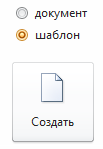 – необходимо выполнить команду Файл / Открыть, а затем открыть нужный документ;
– необходимо выполнить команду Файл / Открыть, а затем открыть нужный документ;
– чтобы создать новый шаблон на основе существующего шаблона, выполните команду Файл / Создать / Образцы шаблонов. Выбрать шаблон, похожий на вновь создаваемый, установить переключатель в положение Шаблон, а затем нажмите кнопку Создать;
– выполнить команду Файл / Сохранить как;
– тип файла установить Шаблон Word;
– по умолчанию в поле Папка откроется папка Шаблоны. Чтобы увидеть список шаблонов на отдельной вкладке в диалоговом окне Создать, необходимо открыть одну из папок, вложенных в папку Шаблоны;
– ввести имя для нового шаблона в поле Имя файла и нажать кнопку  ;
;
– добавить текст или рисунки, которые должны появляться во всех новых документах, основанных на этом шаблоне, и удалить все элементы, которые не должны появляться в документах;
– внести необходимые изменения в размеры полей и страниц, определить ориентацию страниц, стили и другие параметры форматирования;
– нажать кнопку Сохранить.
 У шаблона нельзя изменять тип файла. Чтобы сохранить файл не как шаблон, а как документ Word, необходимо сохранить шаблон, а затем создать новый документ. Выполнить команду Файл / Создать / Образцы шаблонов, а затем выбрать шаблон, на основе которого требуется создать документ. Установить переключатель в положение Документ, а затем нажать кнопку Создать. Скопировать все, что было создано в шаблоне, в новый документ. Сохранить новый документ, предварительно убедившись, что в поле Тип файла стоит значение Документ Word.
У шаблона нельзя изменять тип файла. Чтобы сохранить файл не как шаблон, а как документ Word, необходимо сохранить шаблон, а затем создать новый документ. Выполнить команду Файл / Создать / Образцы шаблонов, а затем выбрать шаблон, на основе которого требуется создать документ. Установить переключатель в положение Документ, а затем нажать кнопку Создать. Скопировать все, что было создано в шаблоне, в новый документ. Сохранить новый документ, предварительно убедившись, что в поле Тип файла стоит значение Документ Word.
Изменение существующего шаблона документа осуществляется следующим образом:
– необходимо выполнить команду Файл / Открыть, а затем открыть шаблон, который требуется изменить. Если в диалоговом окне Открытие документа нет списка шаблонов, следует выбрать значение Шаблон документа в поле Тип файла;
– изменить любые из имеющихся в шаблоне надписей, рисунков, стилей, форматов, элементов списка автотекста, панелей инструментов, настроек меню и сочетаний клавиш;
– нажать кнопку Сохранить.
Внесенные в содержание и форматирование шаблона изменения отразятся на всех новых документах, созданных на основе данного шаблона; существующие документы не изменятся. Измененные стили будут обновлены в существующих документах, только если установлен флажок  (диалоговое окно Шаблоны и надстройки).
(диалоговое окно Шаблоны и надстройки).
При самостоятельном сохранении созданного шаблона можно сохранить рисунок первой страницы для предварительного просмотра в окне Создание документа, что облегчает выбор документов. Для этого следует установить флажок  на вкладке Документ диалогового окна Свойства (Файл / Сведения / Свойства / Дополнительные свойства).
на вкладке Документ диалогового окна Свойства (Файл / Сведения / Свойства / Дополнительные свойства).
Чтобы активизировать другой шаблон и воспользоваться содержащимися в нём стилями форматирования или элементами автотекста, необходимо выполнить следующие действия:
– открыть документ, к которому нужно присоединить шаблон;
– выполнить команду Разработчик / Шаблон документа;
– в поле Шаблон документа диалогового окна Шаблоны и надстройки указать имя нужного шаблона;
– в случае необходимости определить местоположение шаблона, находящегося в другой папке или на другом диске, нажать кнопку  и в открывшемся диалоговом окне Присоединение шаблона выбрать шаблон;
и в открывшемся диалоговом окне Присоединение шаблона выбрать шаблон;
– подтвердить выбор с помощью кнопки  .
.
Вопросы для самоконтроля
1) Какие стили существуют?
2) Создайте 2 стиля разными способами.
3) Измените один из созданных стилей.
4) Удалите стиль.
5) Скопируйте стиль в новый документ.
6) Где хранятся файлы шаблонов?
7) Создайте 2 шаблона разными способами.
8) Создайте новую вкладку в диалоговом окне Создать и вставьте туда созданный шаблон.
9) Измените шаблон.
10) Удалите шаблон.
Дата публикования: 2014-11-03; Прочитано: 722 | Нарушение авторского права страницы | Мы поможем в написании вашей работы!
